我们在用CAD打印图片时,经常会碰到图片像素不高的情况,也就是图片呈现出来是模糊的,不清晰。其实用CAD进行打印时,是可以通过一系列操作来打印出高像素图片的,具体步骤如下。(结合Photoshop软件)
当我们打开一张即将输出为.jpg格式的CAD文件时,一般做法是选择【文件】下拉菜单中的【打印】,在名称里选择.jpg格式。但这样打印出来的图片的像素不高,从而导致很多数据和图形细节无法辨认清楚。

解决方法是:同样选择【文件】中的【打印】选项,然后在打印机名称里选择PDF.pc3这一格式。将图纸尺寸设置成36*48,保存。
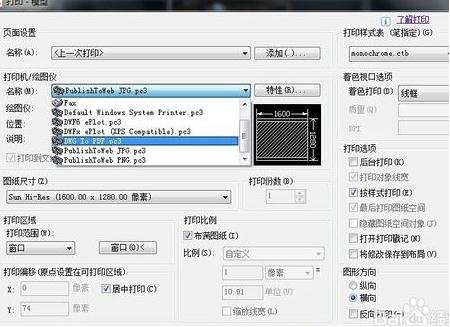
文件保存之后,用Photoshop打开,再将文件储存为.jpg格式。这样图片的像素就比较高。
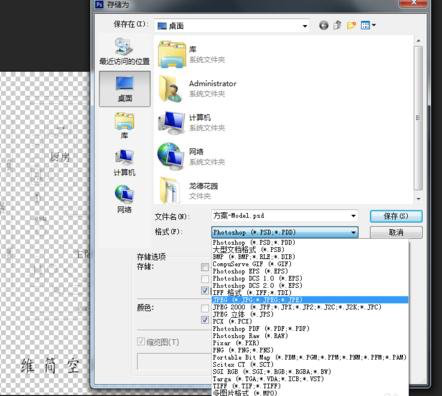
如果不需要太高的像素,同样也可以进行调整,如下图进行设置即可。

推荐阅读:怎么调整CAD布局中图形的比例
推荐阅读:CAD手机版
·2024中望教育渠道合作伙伴大会成功举办,开启工软人才培养新征程2024-03-29
·中望将亮相2024汉诺威工业博览会,让世界看见中国工业2024-03-21
·中望携手鸿蒙生态,共创国产工业软件生态新格局2024-03-21
·中国厂商第一!IDC权威发布:中望软件领跑国产CAD软件市场2024-03-20
·荣耀封顶!中望软件总部大厦即将载梦启航2024-02-02
·加码安全:中望信创引领自然资源行业技术创新与方案升级2024-01-03
·“生命鸨卫战”在行动!中望自主CAx以科技诠释温度,与自然共未来2024-01-02
·实力认证!中望软件入选毕马威中国领先不动产科技企业50榜2023-12-27
·玩趣3D:如何应用中望3D,快速设计基站天线传动螺杆?2022-02-10
·趣玩3D:使用中望3D设计车顶帐篷,为户外休闲增添新装备2021-11-25
·现代与历史的碰撞:阿根廷学生应用中望3D,技术重现达·芬奇“飞碟”坦克原型2021-09-26
·我的珠宝人生:西班牙设计师用中望3D设计华美珠宝2021-09-26
·9个小妙招,切换至中望CAD竟可以如此顺畅快速 2021-09-06
·原来插头是这样设计的,看完你学会了吗?2021-09-06
·玩趣3D:如何使用中望3D设计光学反光碗2021-09-01
·玩趣3D:如何巧用中望3D 2022新功能,设计专属相机?2021-08-10
·CAD如何将图形移动到水平位置2020-02-20
·CAD怎么做文字遮罩?2019-11-15
·CAD如何画二维扳手2016-10-13
·CAD多段线PL如何变回细线2019-08-06
·CAD如何使粗糙的边界变得平滑2017-09-19
·CAD怎样将三维坐标改为平面坐标2017-08-14
·CAD光标旁的命令输入显示窗口不显示该怎么办2019-03-26
·CAD中鼠标滚轮方向与视图缩放的关系该如何设置?2024-01-24














